EverEdit如何设置在程序下方显示标签栏
1、在“EverEdit”主界面中,点击上方的“工具(T)”选项。

2、点击上方的“工具(T)”选项后,在展开的下拉框中选择“设置(P) > 常规(G)”选项。

1、在“选项”界面中,点击左侧的“高级 > 标签”选项。

2、在“高级 > 标签”选项中,勾选“在主程序下方显示标签栏”选项的勾选开关。
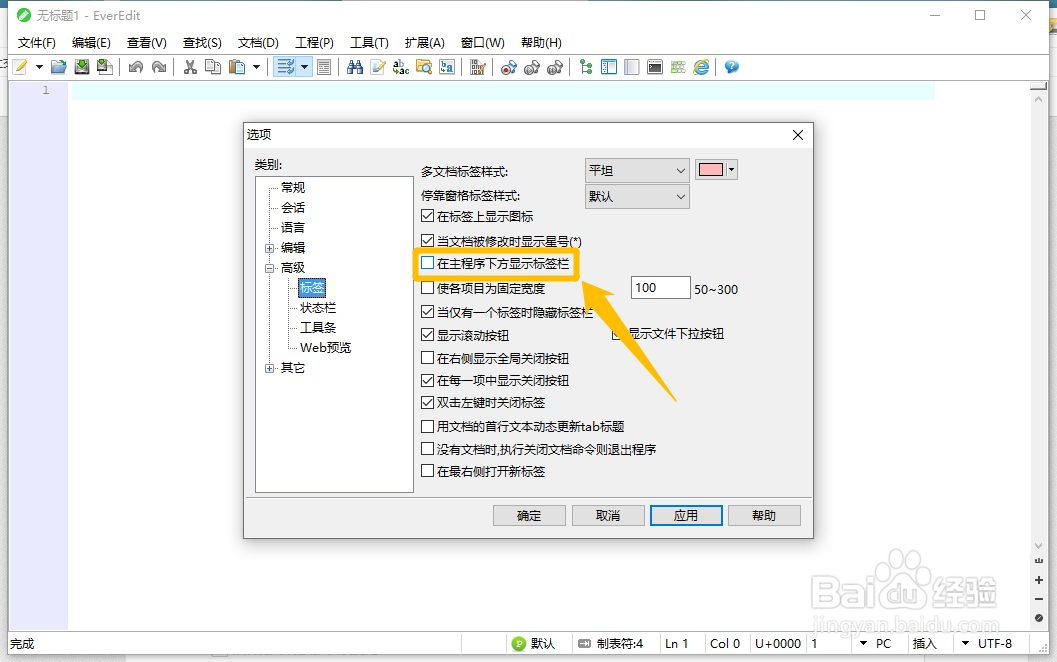
3、“在主程序下方显示标签栏”选项显示为“√”状态后,点击下方的“确定”按钮。
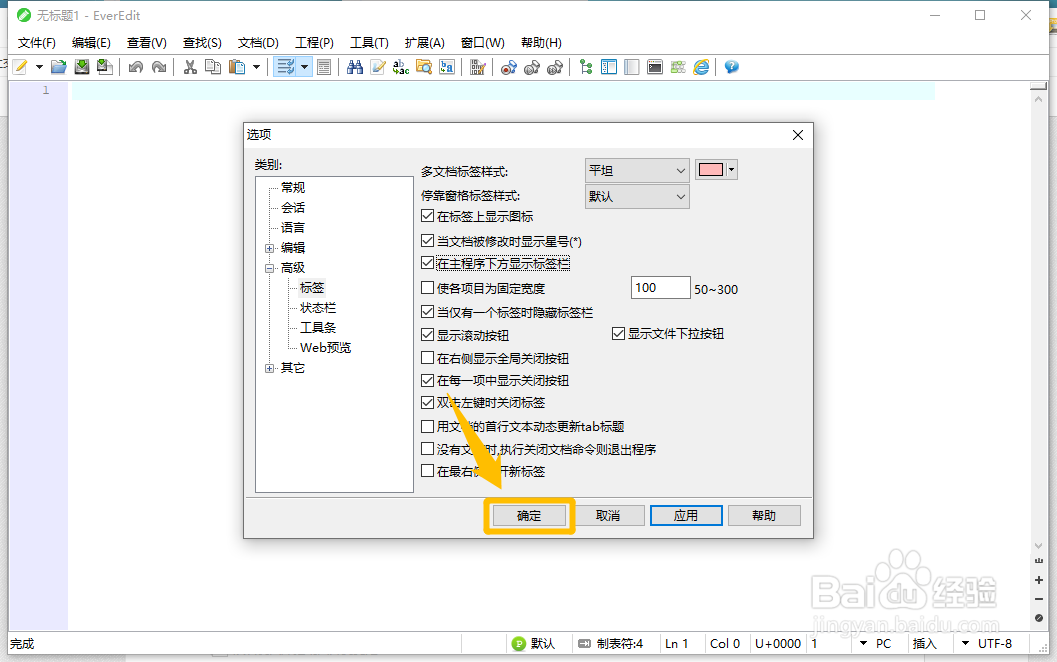
声明:本网站引用、摘录或转载内容仅供网站访问者交流或参考,不代表本站立场,如存在版权或非法内容,请联系站长删除,联系邮箱:site.kefu@qq.com。
阅读量:143
阅读量:174
阅读量:118
阅读量:114
阅读量:105